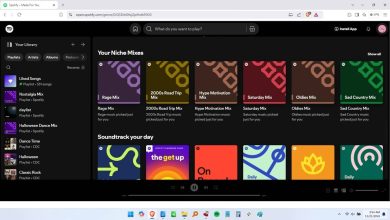كيفية البث المباشر على TikTok

علاوة على السماح لك بإنشاء مقاطع فيديو قصيرة ونشرها، يتيح لك TikTok أيضًا البث المباشر لتعزيز التفاعل وبناء جمهورك. إذا كنت فضوليًا وترغب في تجربة ذلك، فهذا الدليل يوضح كيفية بدء البث المباشر على TikTok.
جيد ان تعلم: أظهر تقديرك للمحتوى عالي الجودة من خلال إعادة النشر لمشاركة مقاطع الفيديو على TikTok.
ما هو TikTok LIVE؟
TikTok LIVE هي ميزة تتيح لمنشئي المحتوى على TikTok بث مقاطع الفيديو مباشرة إلى جمهورهم. بدلاً من تصوير مقطع فيديو وتحريره ونشره، يتيح لك TikTok LIVE إعداد دفق فيديو في الوقت الفعلي والتفاعل مع المشاهدين مباشرةً. TikTok LIVE هي ميزة تمكنك من إنشاء محتوى يعرض شخصيتك الحقيقية، مما يفتح الأبواب لبناء المزيد من الاتصالات الحقيقية مع أولئك الذين ينضمون إلى البث المباشر.
يشبه TikTok LIVE الخيارات المقدمة في تطبيقات التواصل الاجتماعي الأخرى – بما في ذلك Facebook وInstagram وYouTube – ولكن لديه بعض الخصائص. هذه مدرجة أدناه.
كم عدد المتابعين الذين تحتاجهم لبدء البث المباشر على TikTok؟
على عكس الخدمات المماثلة، مثل Instagram، لا يستطيع كل منشئ محتوى على TikTok الوصول إلى وظيفة البث المباشر. ستحتاج إلى ما لا يقل عن 1000 متابع على TikTok لبدء البث المباشر. إذا لم يكن لديك المتابعين، فلن يظهر لك الخيار.
بالإضافة إلى ذلك، يجب أن يكون عمرك 16 عامًا على الأقل لاستخدام هذه الوظيفة في تطبيق TikTok الخاص بك. إذا كنت منشئ محتوى يتجاوز عمرك 18 عامًا، فيمكنك أيضًا الحصول على نقاط هدايا خلال الحياة، وهو أمر غير متاح لمنشئي المحتوى الأصغر سنًا.
نصيحة: شاهد مقاطع الفيديو مع الأصدقاء أثناء استخدام بدائل Facebook Watch Party هذه.
كيفية البث المباشر على TikTok
لبدء البث المباشر على TikTok لأول مرة، اتبع الخطوات المفصلة أدناه. إذا كنت تقوم بإعداده على هاتفك الذكي، فتأكد من تحديث التطبيق لضمان ظهور الخيار.
ملحوظة: يمكن أن يساعدك تخصيص بضع دقائق للاطلاع على إرشادات مجتمع TikTok قبل الجلسة المباشرة الأولى في إنشاء تجربة إيجابية وجذابة لك وللمشاهدين.
متحرك
افتح تطبيق TikTok، وقم بتسجيل الدخول إلى حساب يحتوي على 1000 متابع على الأقل.
اضغط على + زر في الأسفل.

اضغط على يعيش الزر الموجود أسفل زر التسجيل.

أدخل عنوان البث المباشر الخاص بك، واختر صورة لتمثيله إذا كنت ترغب في ذلك، ثم اضغط على اذهب للبث المباشر للبدأ.

أثناء البث المباشر أو قبله، يمكنك اتخاذ خطوات لتحسين التجربة عن طريق إضافة أشياء مثل التأثيرات والملصقات والموسيقى والمؤثرات الصوتية. يمكنك أيضًا قلب الكاميرا أو بدء استطلاع رأي مع جمهورك.
عندما يحين وقت اختتام الجلسة المباشرة، اضغط على زر الطاقة الموجود أسفل قائمة البث لإنهاء البث.
الكمبيوتر
يمكنك أيضًا بدء جلسات TikTok LIVE إذا كنت تستخدم TikTok على جهاز كمبيوتر يعمل بنظام Windows. ومع ذلك، لن تتمكن من القيام بذلك من متصفحك. ستحتاج إلى تنزيل TikTok LIVE Studio.
ملحوظة: قد لا تعمل هذه الميزة إذا لم تكن منشئ ألعاب ولديك 1000 متابع على الأقل. لكي تصبح منشئ ألعاب، يجب أن تكون قد نشرت مسبقًا مقاطع فيديو قصيرة متعلقة باللعبة أو بدأت البث المباشر بمحتوى متعلق باللعبة على TikTok. يجب أن يكون لدى منشئي المحتوى غير المتخصصين في الألعاب ما لا يقل عن 10000 متابع لاستخدام LIVE Studio.
افتح TikTok LIVE Studio على جهاز الكمبيوتر الخاص بك، وقم بتسجيل الدخول باستخدام حساب متوافق.
للبدء، قم بإعداد معلمات البث الخاصة بك عن طريق الضغط على الإعداد الآن زر.

تحقق من جودة الميكروفون أو كاميرا الفيديو. سيقوم TikTok أيضًا بإجراء اختبار سرعة الإنترنت للتأكد من أن جلستك المباشرة ستتم بسلاسة.

بدلا من ذلك، ضرب اذهب مباشرة الآن.

يمكنك تعيين عدة معلمات قبل البث المباشر على TikTok، مثل تحديد هدف مباشر أو إنشاء استطلاع أو التبديل من الوضع الأفقي إلى الوضع العمودي.
لعِلمِكَ: تعرف على كيفية عرض وإدارة سجل مشاهدة TikTok الخاص بك.
كيفية الانضمام إلى TikTok Live لمستخدم آخر
على عكس إنشاء بث TikTok LIVE الخاص بك، فإن الانضمام إلى البث المباشر لمستخدم آخر كمشاهد متاح لجميع مستخدمي TikTok. لا تحتاج حتى إلى متابعة الحساب الآخر للانضمام إلى ساحة البث الخاصة بهم.
متحرك
افتح تطبيق TikTok على جهازك المحمول، ثم اضغط على يعيش الزر الموجود في الزاوية العلوية اليسرى.

سيتم توصيلك بالبث المباشر. إذا لم يعجبك، اسحب لأعلى للانتقال إلى التالي. استمر في القيام بذلك حتى تجد شيئًا يعجبك.

استخدم قسم التعليقات في الأسفل للدردشة مع القائم بالبث أو المشاركين الآخرين. إذا كنت ترغب في إرسال هدية لشخص ما، استخدم الأيقونة المناسبة على اليمين.
إذا كنت ترغب في الانضمام إلى بث مباشر كمضيف مشارك، فهذا هو نفس استضافة البث المباشر الخاص بك. ستحتاج إلى ما لا يقل عن 1000 متابع لتكون مؤهلاً للانضمام إلى البث المباشر.
بمجرد تحديد البث المباشر الذي تريد الانضمام إليه، اضغط على طلب متعدد الضيوف أيقونة (إن وجدت) للانضمام إلى الدفق. إذا وافق منشئ المحتوى، فيمكنك البث المباشر معه.

نصيحة: تيار الخلاف متخلفة في نظام التشغيل Windows؟ اتبع هذه الخطوات لإصلاحها.
الكمبيوتر
على جهاز الكمبيوتر، انقر فوق يعيش زر في القائمة على اليسار.

من الأسهل اكتشاف المحتوى الذي قد يثير اهتمامك هنا، حيث يتم تجميع الأرواح حسب الفئات. حدد واحدًا في الجزء العلوي من موجز الفيديو لبدء عرض خيارات البث المباشر.

إن معرفة كيفية البث المباشر على TikTok هي مجرد البداية. قد ترغب في توسيع معرفتك حول هذا الموضوع. تعرف على كيفية المشاهدة والدردشة على البث المباشر على YouTube. قد تكون مهتمًا أيضًا بالتعرف على أفضل تطبيقات البث لنظام التشغيل iOS والتي لا تتطلب جهاز كمبيوتر.
حقوق الصورة: فريبيك. جميع لقطات الشاشة بواسطة الكسندرا أريسي.
اشترك في نشرتنا الإخبارية!
يتم تسليم أحدث البرامج التعليمية لدينا مباشرة إلى صندوق البريد الوارد الخاص بك
اكتشاف المزيد من تكتك تكنولوجيا
اشترك للحصول على أحدث التدوينات المرسلة إلى بريدك الإلكتروني.